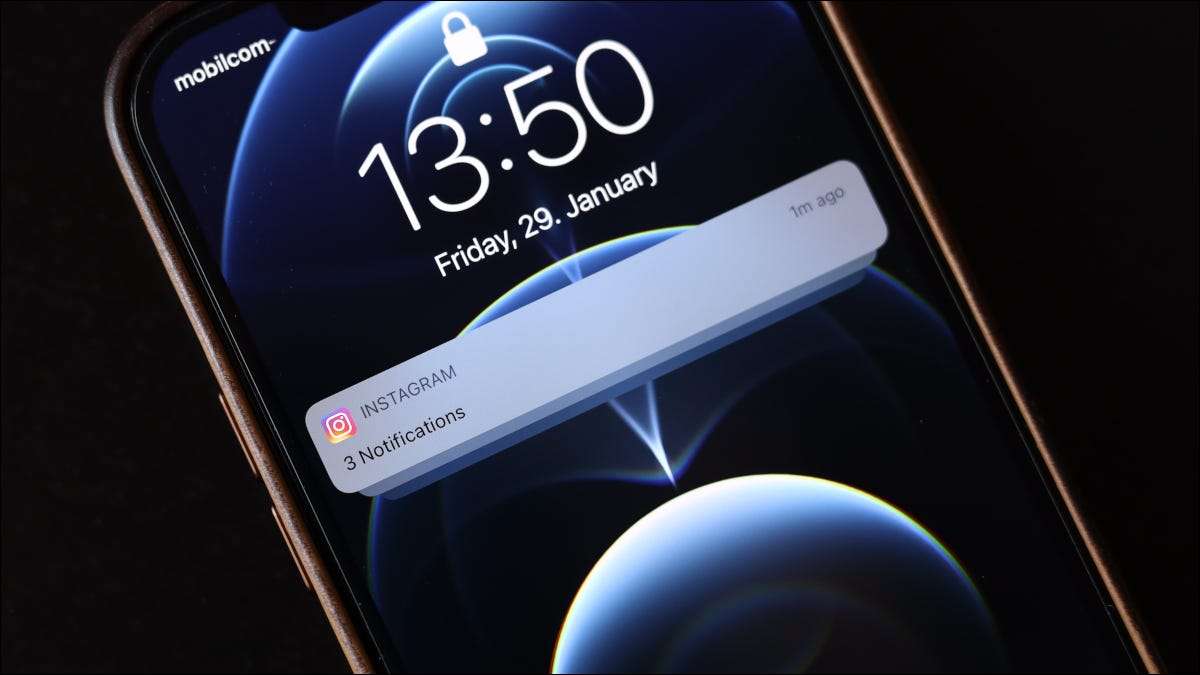
Có những lúc một Nhóm trò chuyện [số 8] đi haywire, hoặc một ứng dụng sẽ không ngừng spam bạn với thông báo. Khi điều này xảy ra, chỉ tắt các thông báo cho ứng dụng (trong một giờ hoặc ngày). Chúng tôi sẽ chỉ cho bạn cách nó được thực hiện.
Bắt đầu từ iOS 15 và ipados 15 [số 8] , Apple đã thay đổi cách tắt thông báo hoạt động. Các Giao hàng lặng lẽ tính năng [số 8] bây giờ đã biến mất Thay vào đó, nó được thay thế bằng một tính năng tắt tiếng đơn giản hơn.
Để bắt đầu, hãy tìm thông báo vi phạm từ màn hình khóa hoặc TRUNG TÂM THÔNG BÁO. [số 8] . Nếu bạn đang ở trên màn hình chính, hãy vuốt xuống từ trên cùng của màn hình để mở Trung tâm thông báo.
Khi bạn tìm thấy thông báo, hãy vuốt sang trái trên đó.
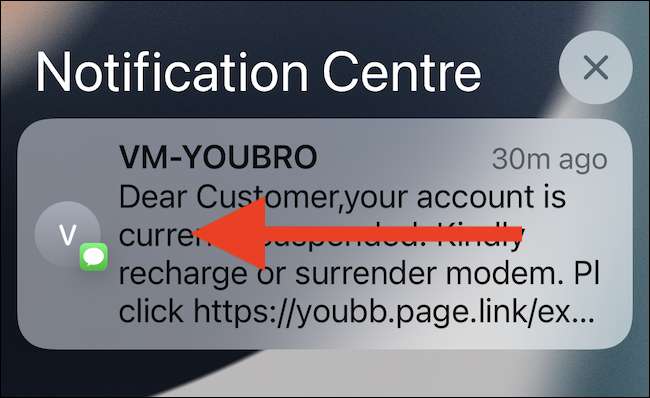
Nhấn vào nút "Tùy chọn".
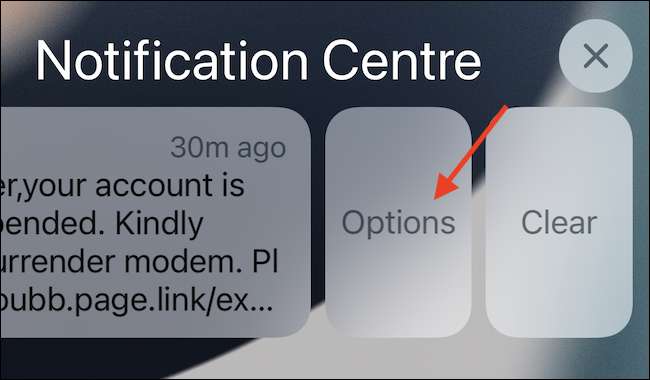
Ở đây, bạn có thể chọn tùy chọn "Mute Mute trong một giờ" hoặc "Tắt tiếng cho ngày hôm nay" để nhanh chóng tắt tiếng thông báo.
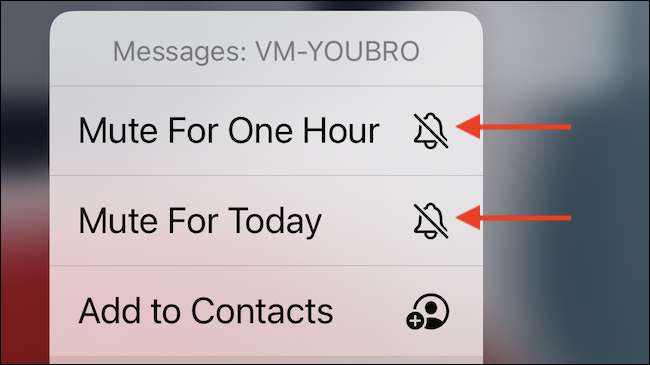
Khi ứng dụng bị tắt tiếng, bạn sẽ không nhận được thông báo âm thanh hoặc phản hồi rung động khi thông báo mới xuất hiện. Tuy nhiên, các thông báo sẽ có sẵn trong Trung tâm thông báo.
Và đó là một điều tốt, bởi vì cách duy nhất để bật tiếng một ứng dụng đang sử dụng Trung tâm thông báo. Không có tùy chọn cho nó trong cài đặt.
Để bật tiếng một ứng dụng, hãy tìm thông báo trong Trung tâm thông báo và vuốt sang trái trên đó. Ở đây, nhấn nút "Tùy chọn" và chọn tùy chọn "bật tiếng".
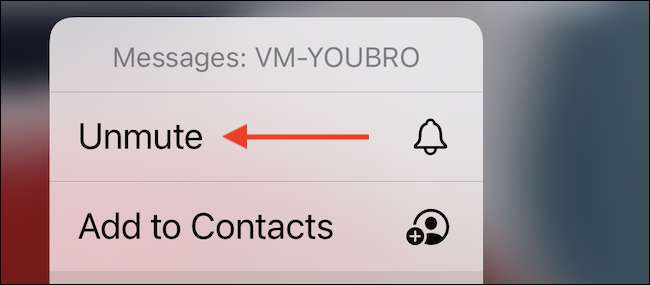
Bây giờ bạn sẽ nhận được thông báo từ ứng dụng như bạn thường làm. Đừng muốn bị làm phiền bởi một ứng dụng một lần nữa? Chỉ cần Vô hiệu hóa các thông báo [số 8] Những
CÓ LIÊN QUAN: Làm thế nào để nhanh chóng tắt thông báo gây phiền nhiễu trên iPhone hoặc iPad [số 8]







